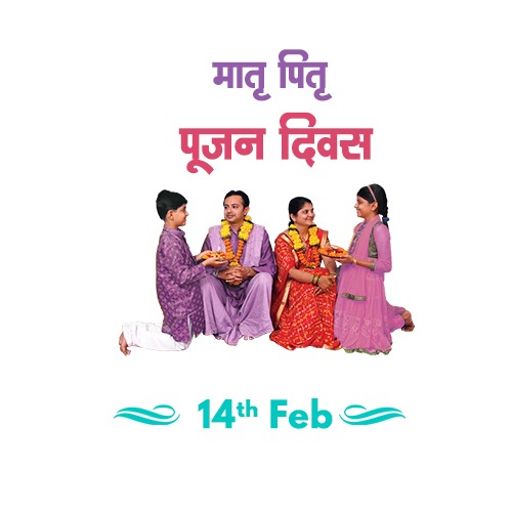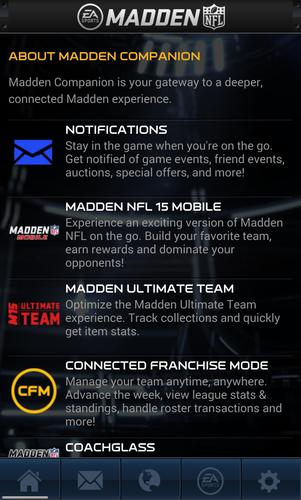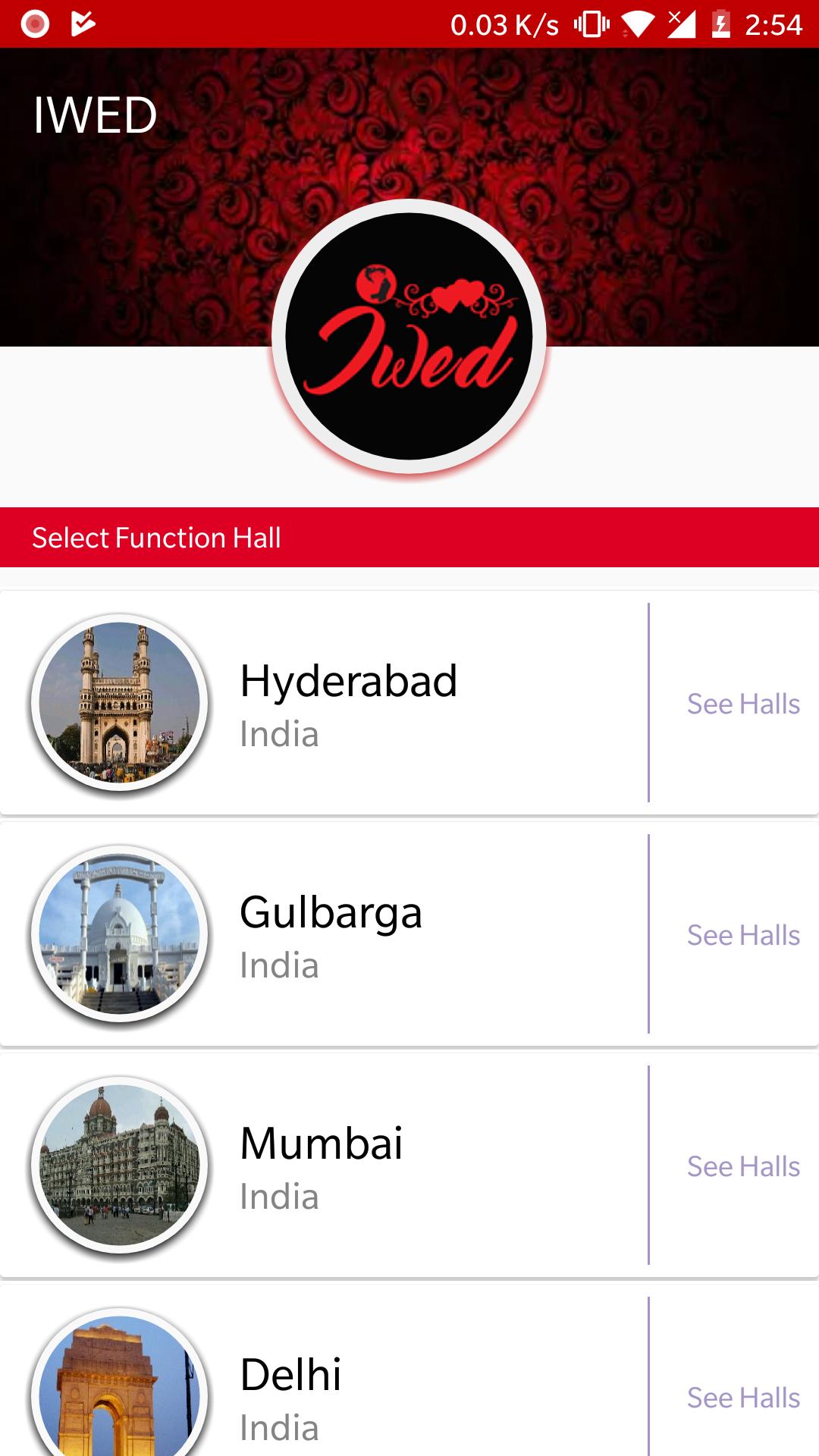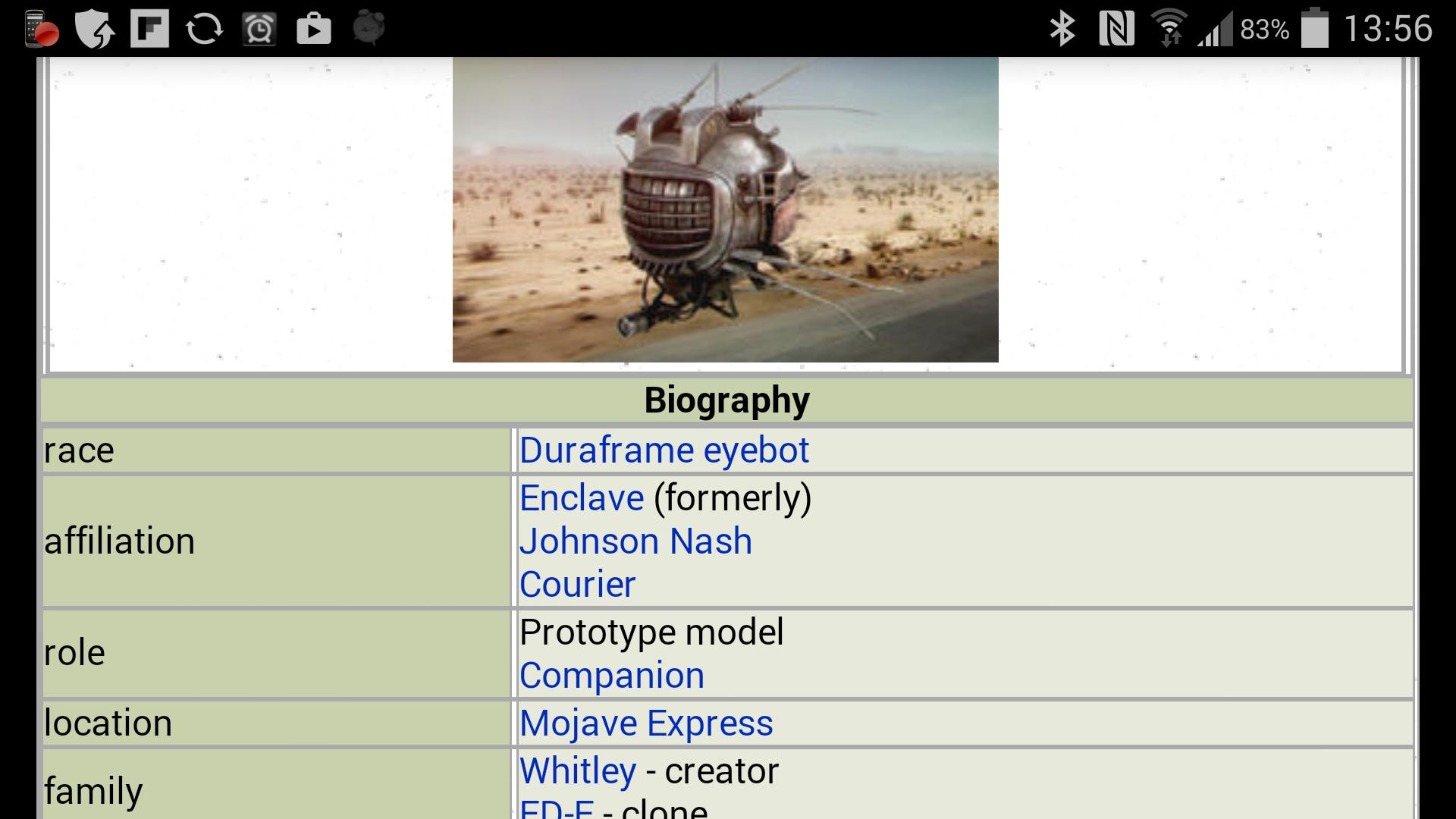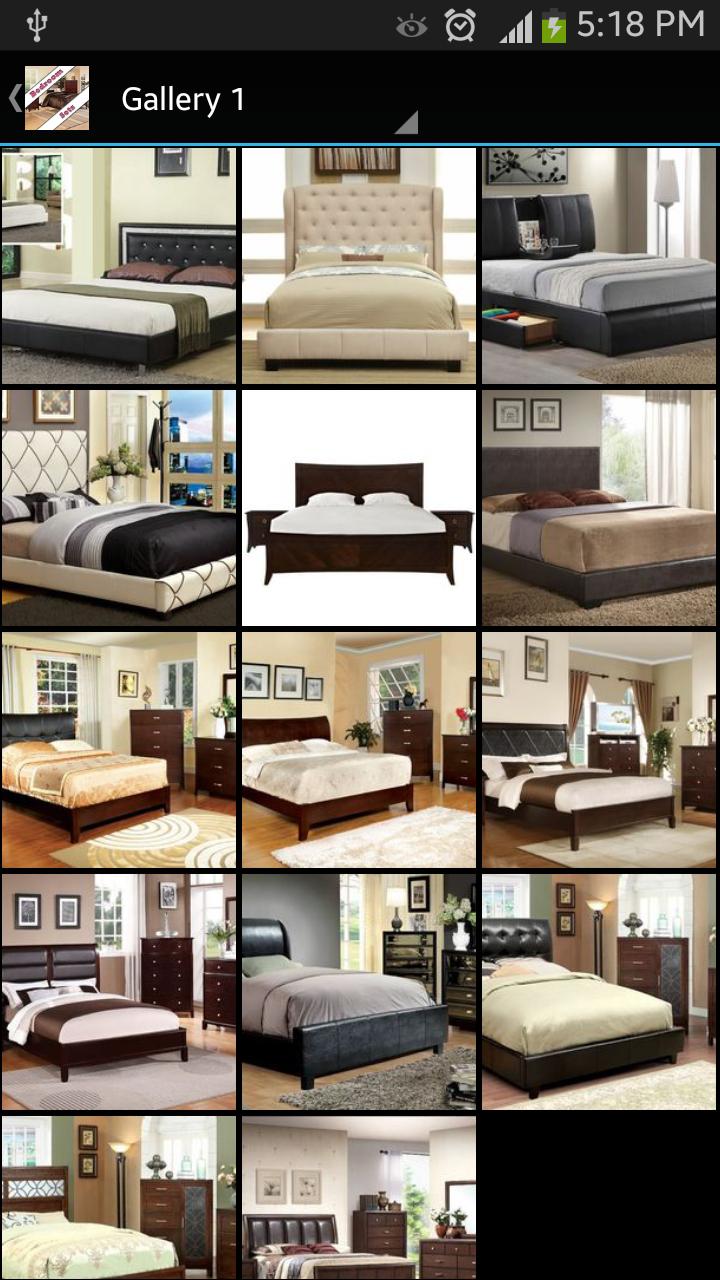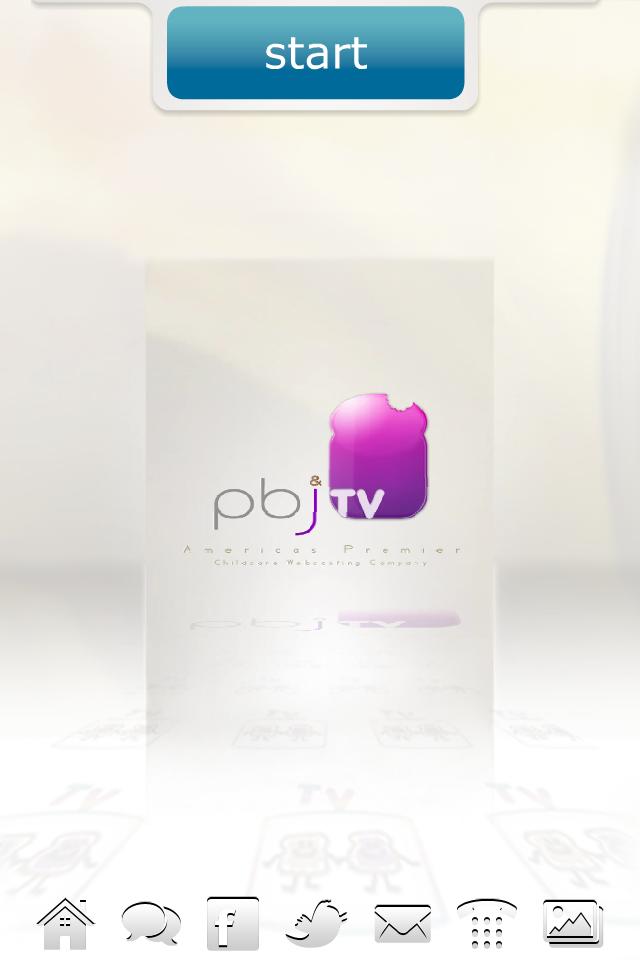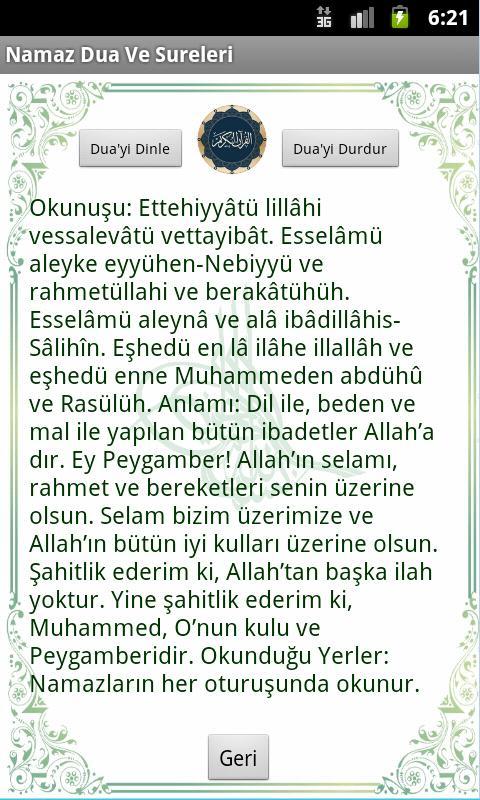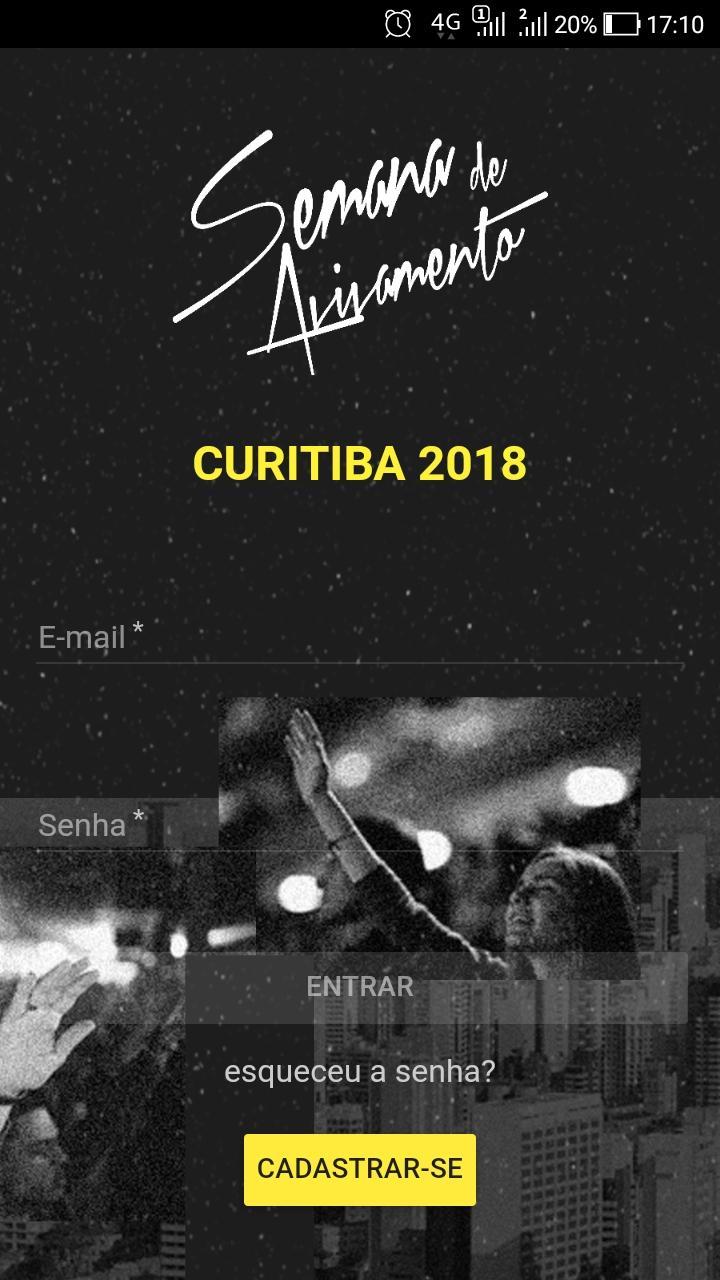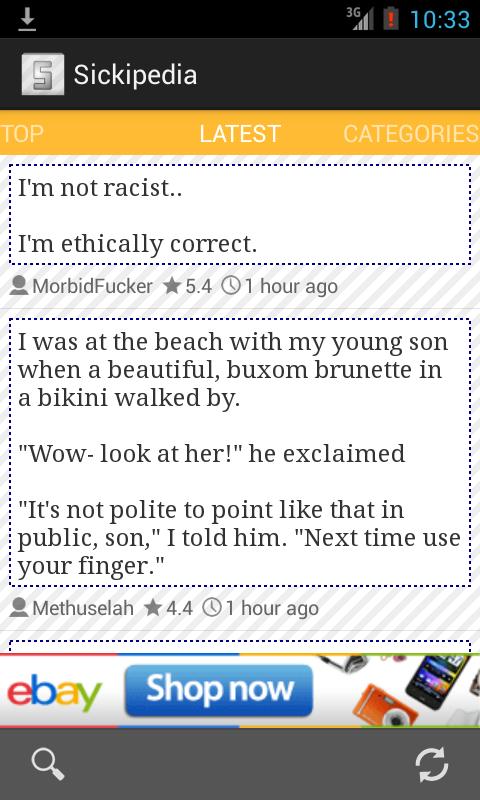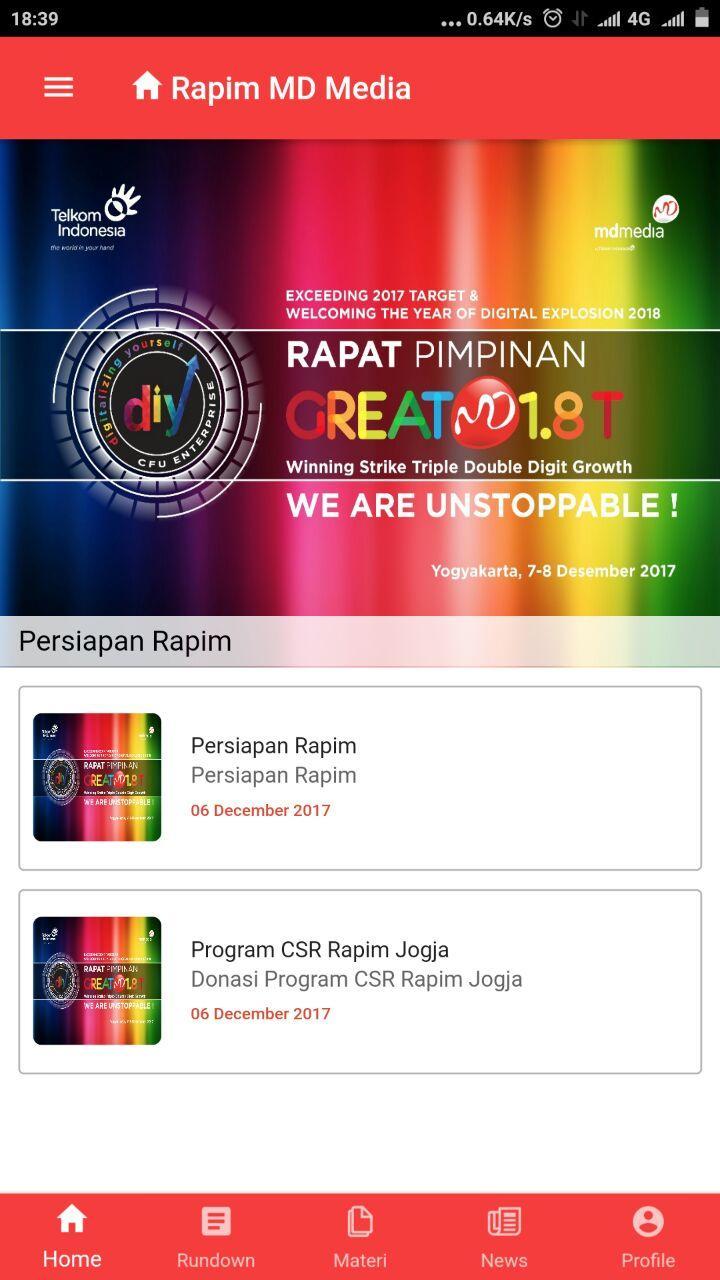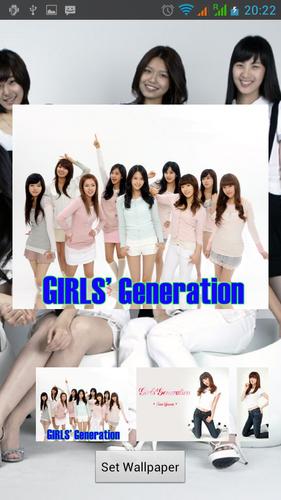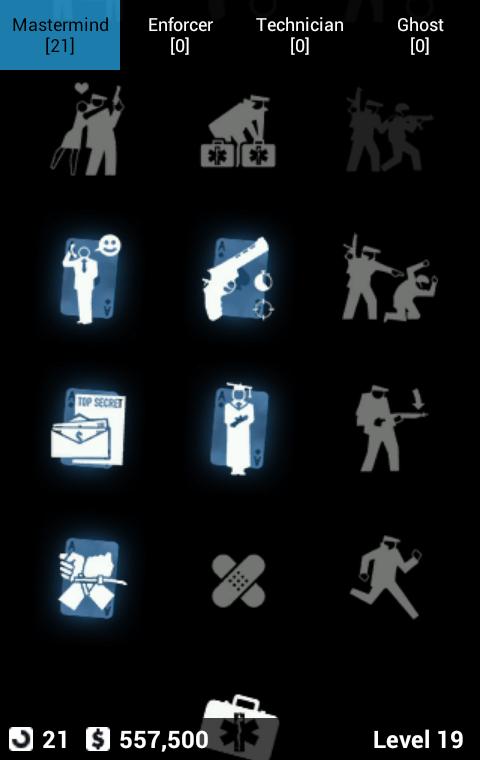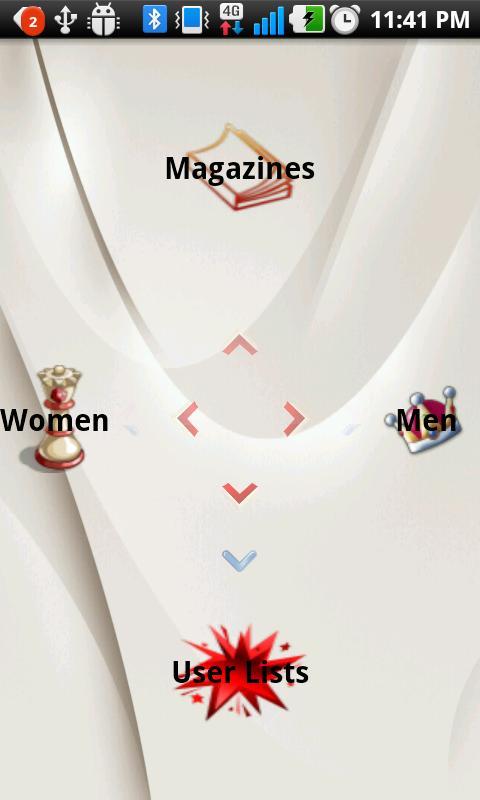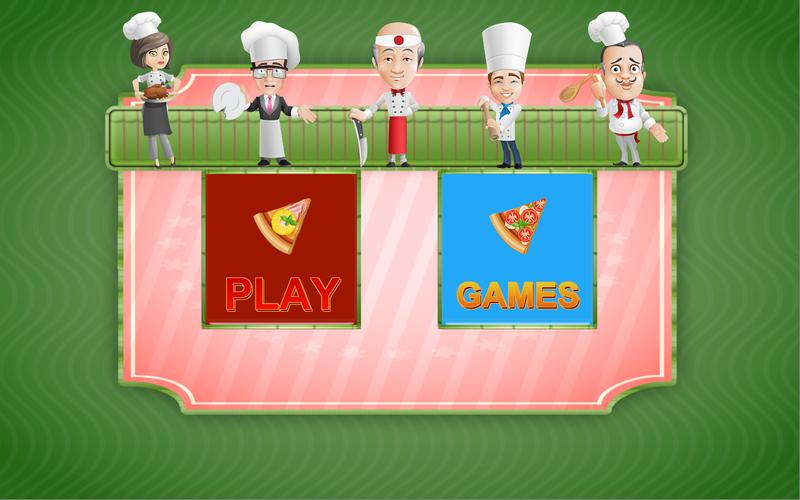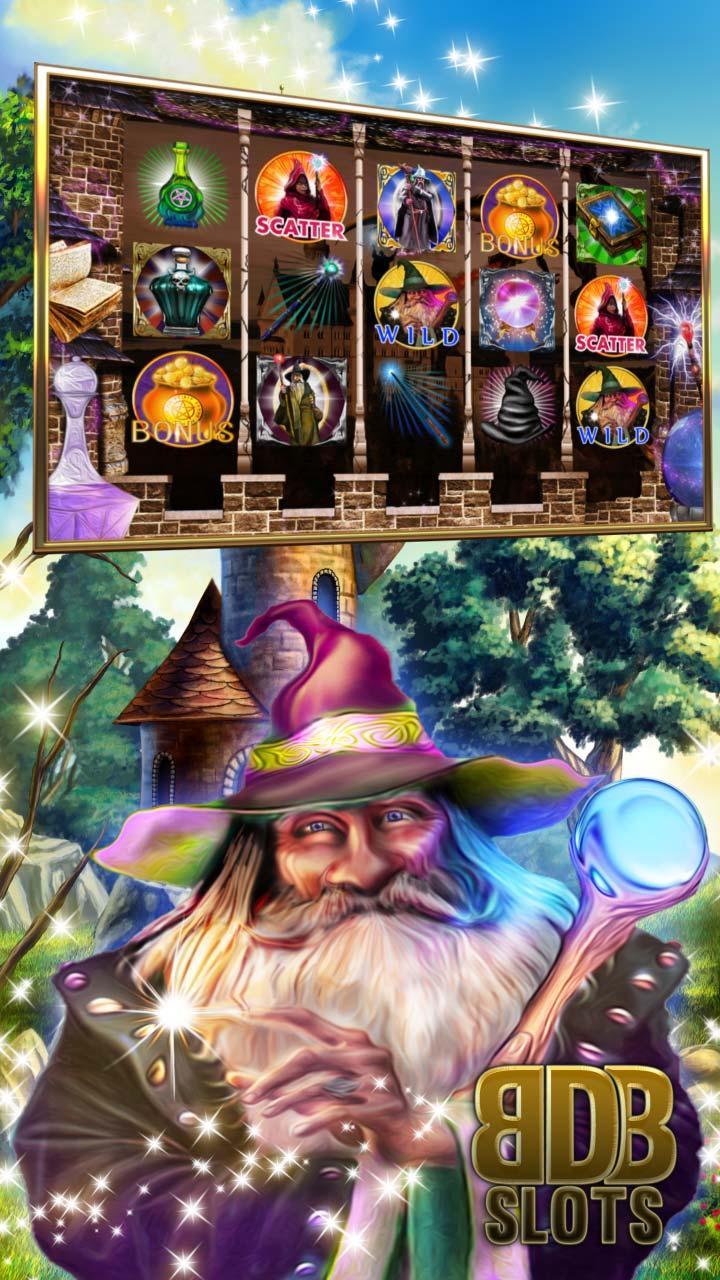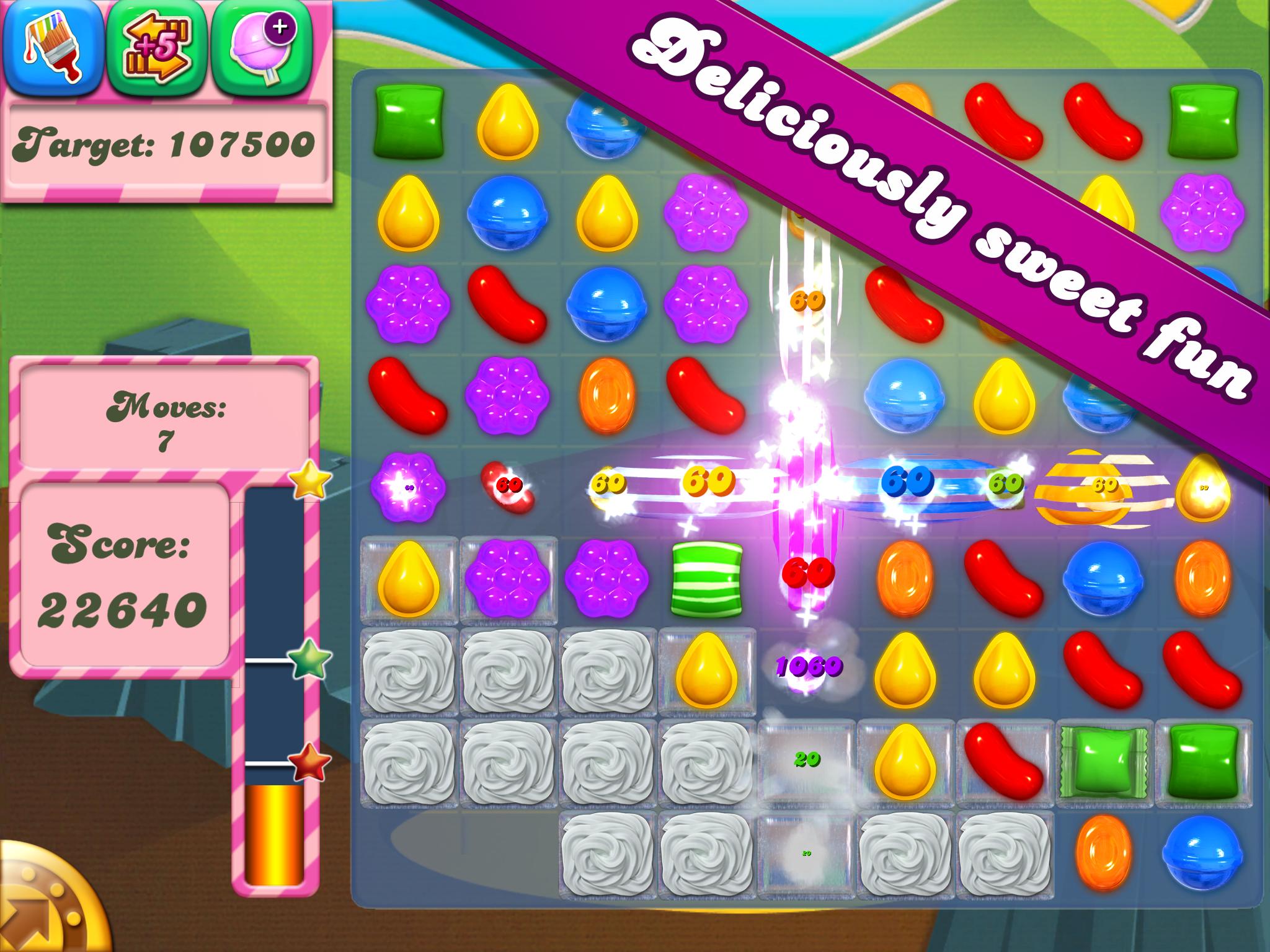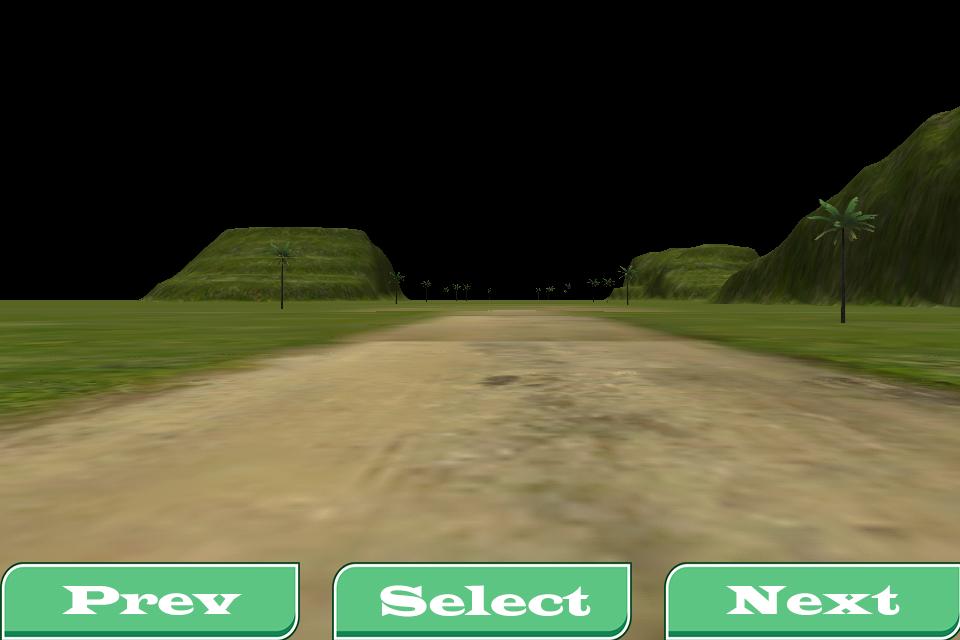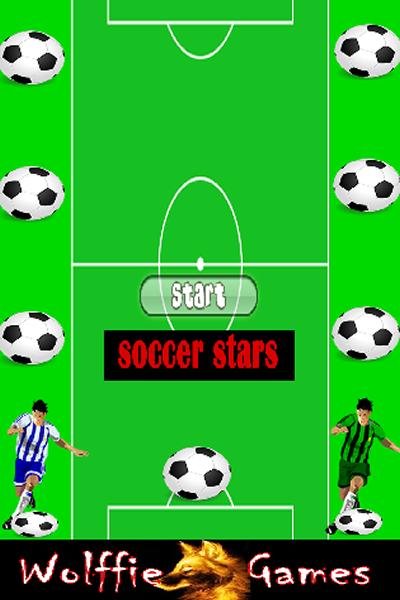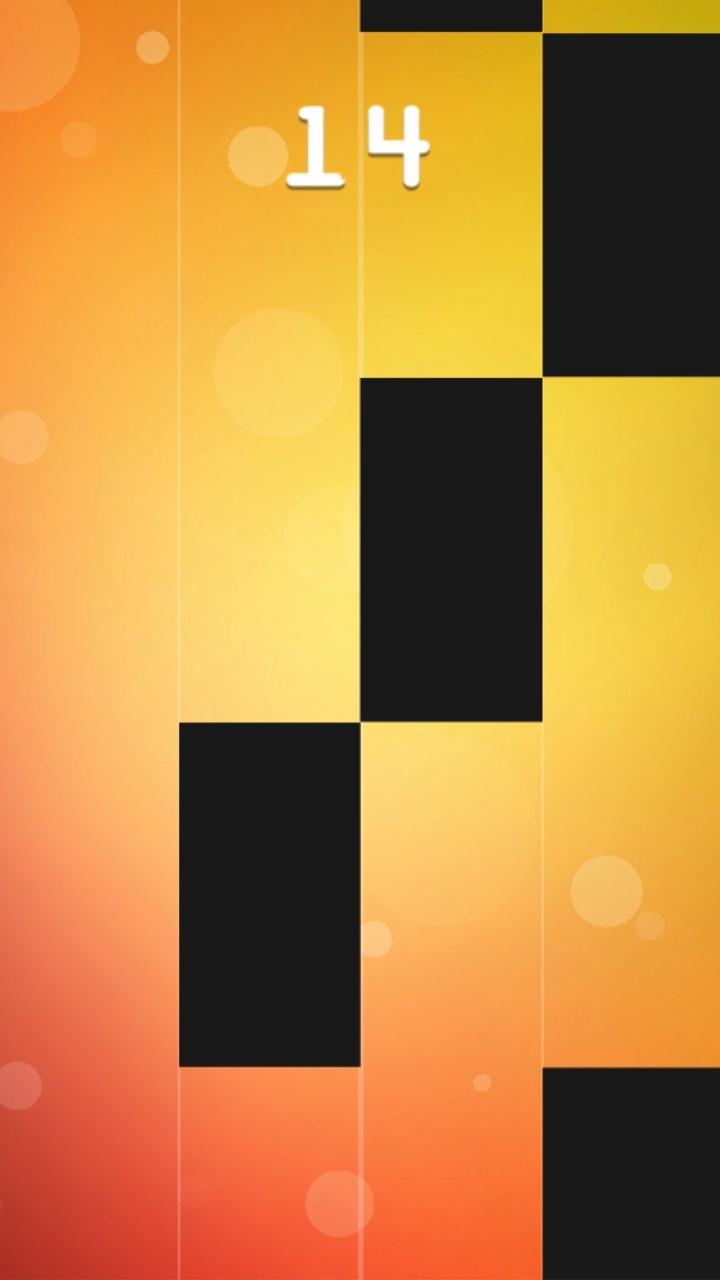Parents Worship Day
2.0.0 December 24, 2025- 7.6
- 1
- 2
- 3
- 4
- 5
何百万もの最新のAndroidアプリ、ゲーム、音楽、映画、テレビ、本、雑誌などをお楽しみください。いつでも、どこでも、デバイス全体。
RemotetVは、RemotePotato(Windows Media Center用のプラグイン)のテレビガイドクライアントであり、ガイドリストの簡単な閲覧と検索、およびモバイルデバイスからのWindows Media Centerの録音の簡単な管理を可能にします。
現在の機能:
- 垂直ガイドを閲覧します。
- 左/右をスワイプして、ガイドの次のチャンネルに移動します。
- 記録/シリーズの録音をスケジュールします。
- シリーズの録音を閲覧/管理します。
- スケジュールされた録音を閲覧/管理します。
- 表示/記録するプログラムを検索します。
- プログラムの詳細(説明、評価、ガイド画像を含む)およびその他の表示を表示します。
- コンプレッションをダウンロードします(遅いネットワークでのデータ転送をスピードアップするのに役立ちます)。
- 使用される帯域幅を減らすために画像の読み込みを無効にするオプション。
RemotetVを使用するには、次のことが必要です。
- ここからWindows Media Center PCで完全に構成されたRemotePotatoを実行します:http://www.remotepotato.com/downloads.aspx。
- 有効なユーザー名とパスワードのセットアップを用意して、RemotePotatoにアクセスします(現在、このアプリケーションでは匿名認証はサポートされていません)。
設定:
1. RemotePotato Server Settingsアプリケーションを開きます。
2。リンクをクリックします。「このサーバーに接続するにはどうすればよいですか」。
3. [下の[リモート]またはローカルのいずれか)の下のこれらの設定を適切に表示します。
4。RemotetVの「リモートポテトサーバーURL」設定に表示されている * Webブラウザ *の例URLを入力します。
5. RemotePotatoサーバーにユーザー名とパスワードをセットアップしていることを確認してください。
6. RemotePotato Serverに接続するためのユーザー名とパスワードのセットアップを入力して、RemotetV設定に入力します。
7. RemotePotatoサーバーが起動していることを確認し、再び押してRemotetVのメイン画面に移動します。
8.問題がある場合は、RemotetVエラーメッセージに表示されるヒントに従って、この問題を修正します(これは、誤った設定になる可能性が高い)。
9.それでも接続できない場合は、RemotetV設定でサーバーのタイムアウトを上げてみてください。接続が非常に遅い場合があります。
最適なエクスペリエンスのため:
- ローカルWiFi接続を使用している場合は、圧縮を無効にしてみると、より速い体験につながる可能性があります。
- リモートポテトサーバーのお気に入りとしてチャネルを有効にして、プログラムのためにより多くの情報を取得できるようにします(これにより、他のショーのダイアログが記入されます)。
- このアプリケーションは、標準のガイド情報でうまく機能しますが、できるだけ多くの情報を含むガイド情報(例:評価/サムネイル/プログラムタイプなど)でより適切に機能する可能性があります。 XMLTVを含むこの情報をWindows Media Centerに入れる方法はいくつかあります。
*注意:リモートポテトサーバーの制限/バグにより、パスワードは送信用にハッシュできません(単純にエンコードされます)。これは、すべてのクライアントアプリケーション(RemotetVだけでなく)で同じになります。これは、サーバーに追加のセキュリティを追加するのではなく、パスワードを保護するだけではありません。
アプリがサーバーに接続できない場合、問題のはるかに優れたレポートを追加しました。
- エラーメッセージ
- 無効なURL。
- 資格情報がありません。
- ログインに失敗しました。
- サーバーに接続できません。
設定の命名を一貫して変更しました
いくつかのユーザーインターフェイスの迷惑を修正しました
- クリックすると、すぐにキーボードが表示されます。
- 存在しないはずのメニュー項目を削除しました。
- 設定ページをクリーンアップしました。